Konfigurasi
Panduan Membuat Alert Timelines pada Kilat Omni
Diterbitkan tanggal 5 July 2017 oleh admin
Kilat Omni merupakan monitoring system yang dapat digunakan untuk memantau jaringan maupun utilisasi layanan serta mendeteksi kemungkinan terjadinya masalah yang muncul sehingga dapat diambil tindakan penanganan sedini mungkin. Artikel kali ini akan membahas mengenai panduan pembuatan alerting timeline pada layanan Kilat Omni.
- Login terlebih dahulu ke Client Area (https://portal.cloudkilat.com)
- Pilih Services -> Pilih layanan Kilat Omni Anda -> Pilih View Details
- Pilih Manage Sensors
- Sistem akan mengarahkan Anda akan ke tautan https://omni.cloudkilat.com/
Alerting timeline pada Kilat Omni bertujuan untuk mengatur kapan notifikasi berupa SMS atau email dikirimkan kepada Anda.
- Pada halaman dasbor Kilat Omni, pilih menu Alerting kemudian Alert Timelines
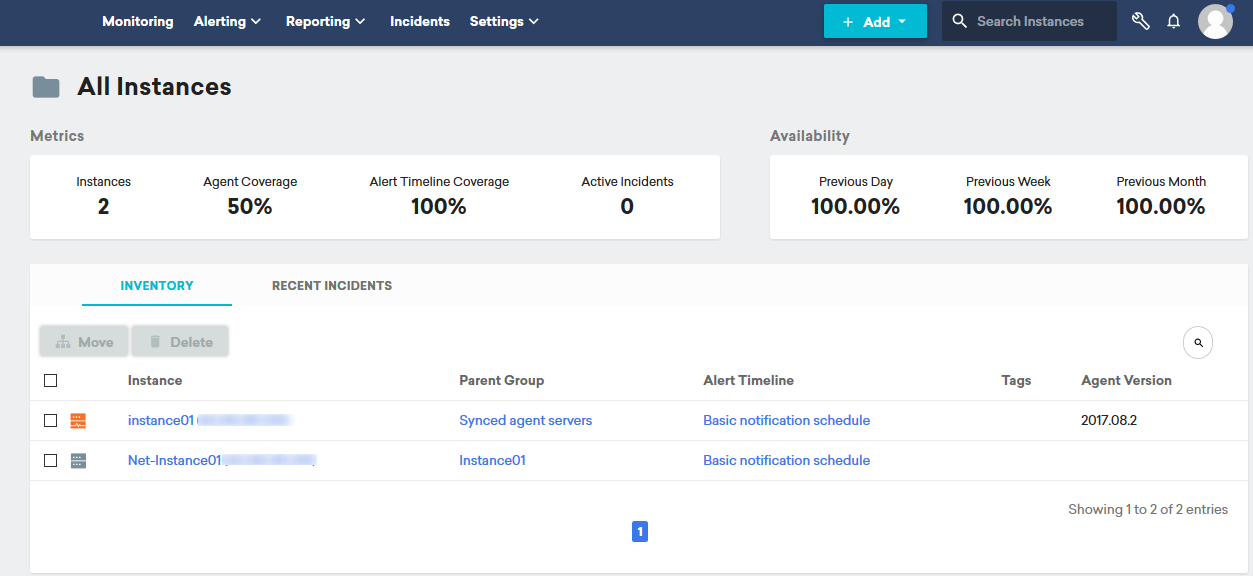
- Ketika Anda melakukan konfigurasi penambahan instance dan network devices meggunakan Basic notification schedule, maka Anda bisa melakukan mengubah untuk notifikasi yang akan dikirimkan dengan klik
 kemudian pilih Edit.
kemudian pilih Edit.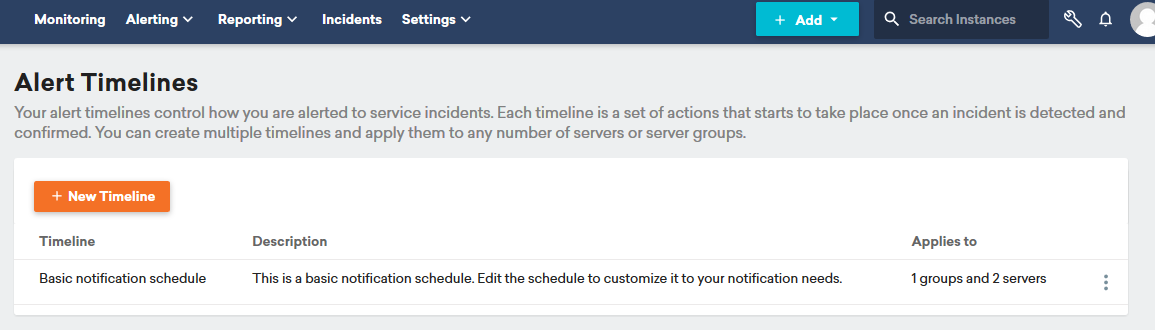
- Anda bisa membuat Event baru, atau melakukan perubahan pada konfigurasi Basic notification schedule yang sudah ada. Misalnya menambahkan user yang akan mendapatkan notifikasi atau memilih intance mana saja yang didaftarkan untuk mendapatkan notifikasi apabila terjadi Outage.
- Anda bisa melalukan penambahan atau perubahan kontak dengan klik
 kemudian masukan kontak berupa SMS dan email.
kemudian masukan kontak berupa SMS dan email.
- Setelah konfigurasi alert sudah sesuai, Anda bisa klik Save Changes.
- Apabila ingin membuat Event baru untuk notifikasi, bisa klik New Event dan lakukan konfigurasi sesuai dengan kebutuhan. Nantinya, jika terdapat event baru, juga HARUS menambahkan Alert timeline pada Instance atau Network Devices yang sudah didaftarkan sebelumnya.
Sehingga ketika terjadi outage, notifikasi akan tetap terkirim sesuai dengan konfigurasi yang sudah dilakukan. - Apabila user Anda tidak sesuai atau ingin menambahkan user ataupun kontak, bisa melakukan penambahan atau perubahan pada menu Alerting kemudian pilih Users & Groups.
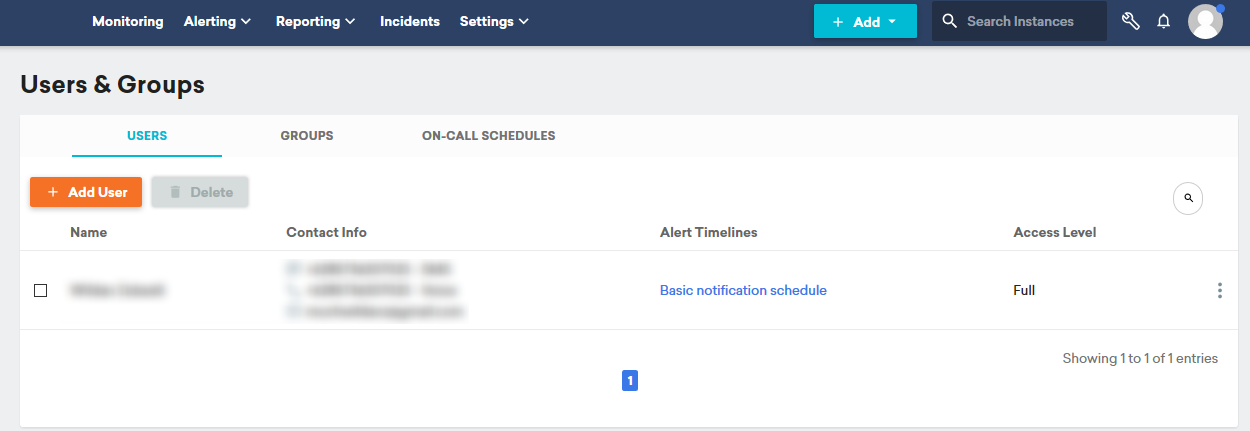
- Jika ingin menambahkan user baru klik + Add User.
- Account Isikan nama user dan password untuk login dashboard atau kontak.
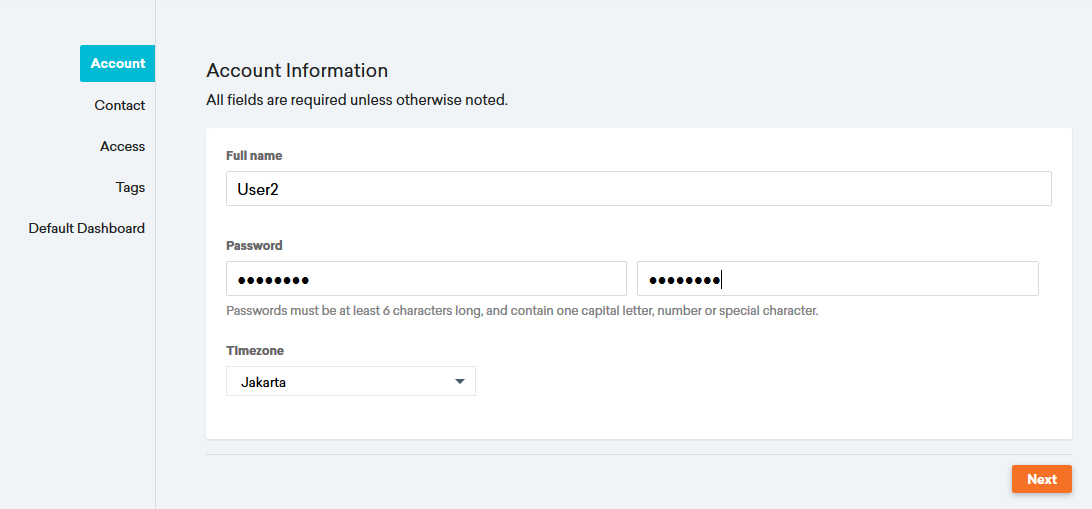
- Contact Isikan alamat email, nomor HP dan beberapa opsi yang akan digunakan untuk mengirimkan notifikasi ke email dan SMS.
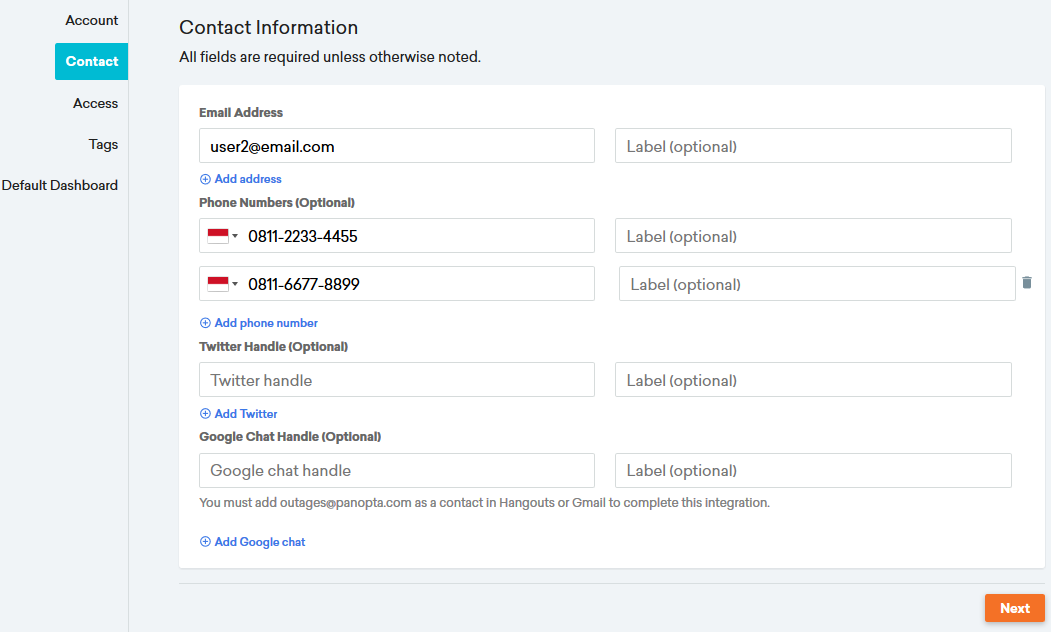
- Access Pilih akses yang nanti diguakan user tersebut, misalnya full access atau hanya kontak saja.
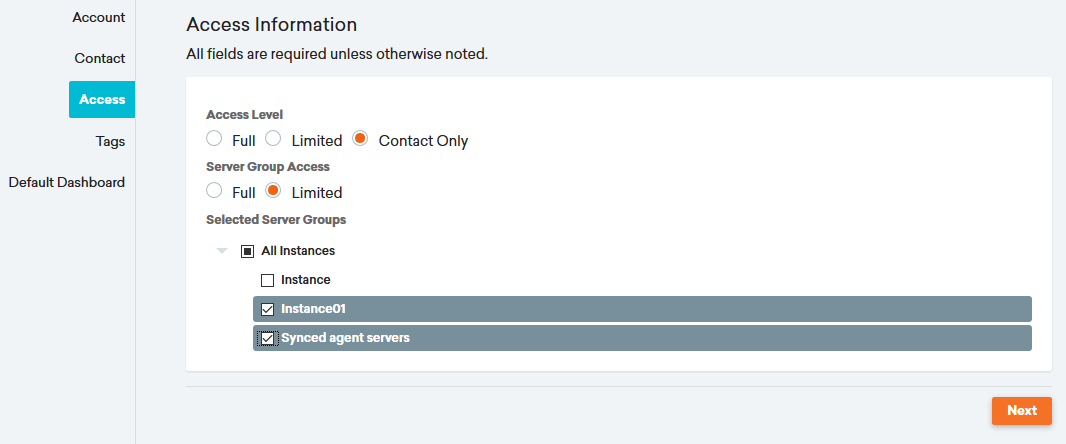
- Jika sudah selesai klik Finish pada tab Default Dashboard.
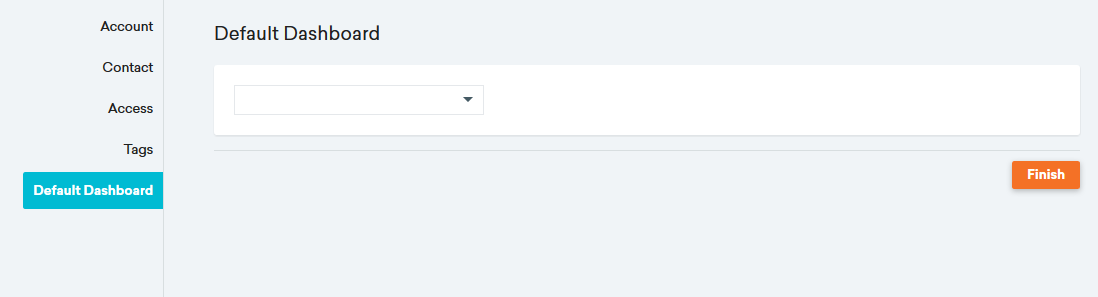
- Setelah user baru dibuat tidak akan mendapatkan alert (No Alert Timelines assigned), Anda terlebih dahulu melakukan perubahaan pada notifikasi dengan klik
 kemudian pilih Edit.
kemudian pilih Edit.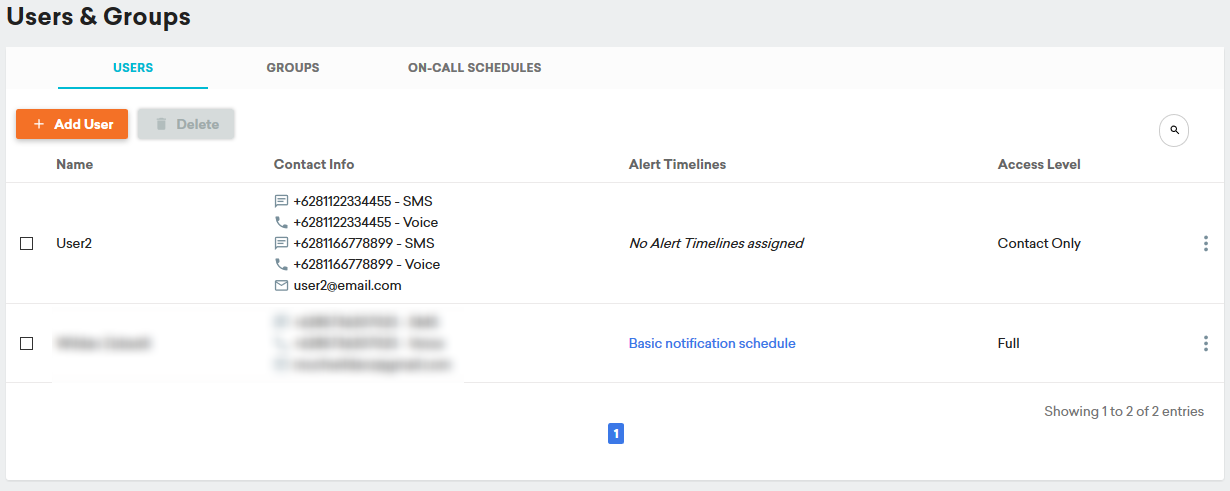
- Pilih Alert Timelines kemudian pilih +Add team member to timeline.
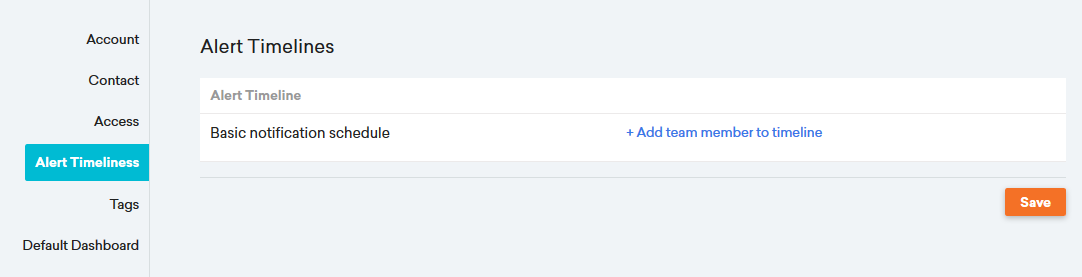
- Anda akan di-redirect ke page Basic notification schedule dan dilakukan penambahan untuk user baru tersebut dengan klik
 pilih Edit.
pilih Edit.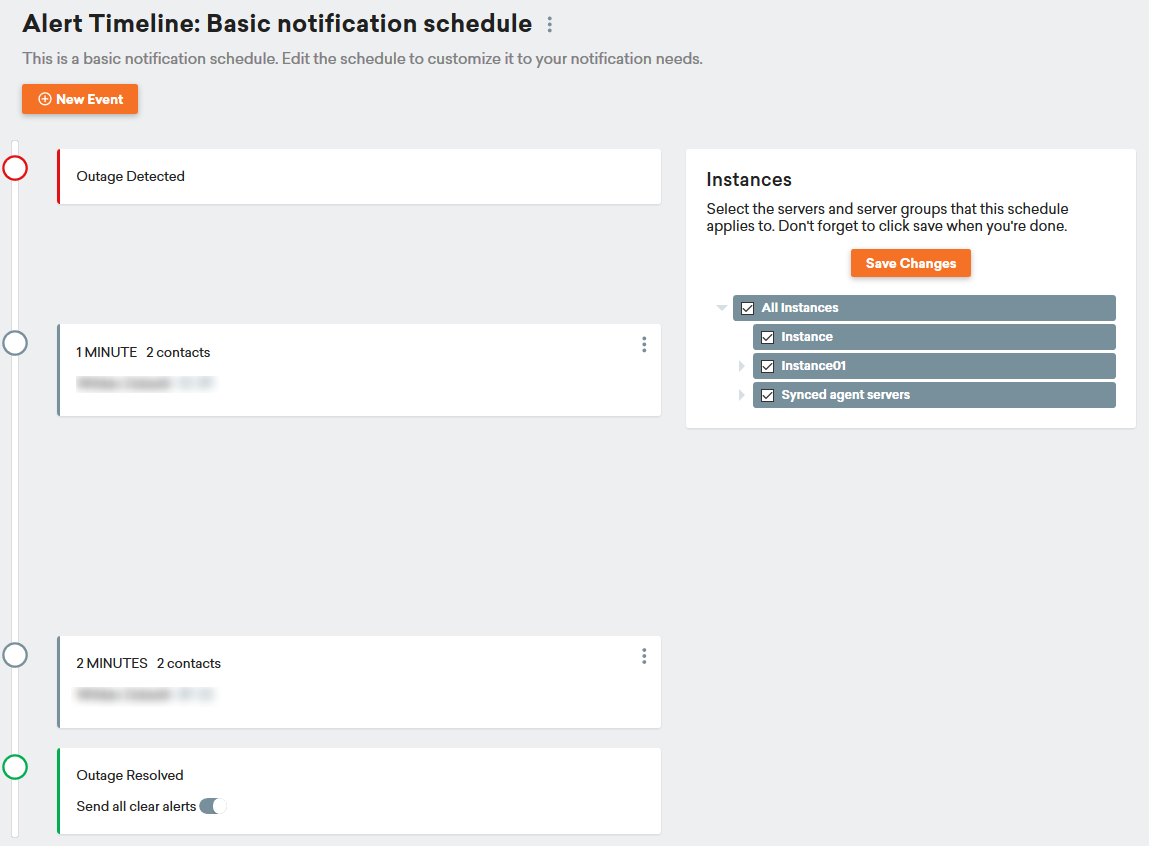
- Pada kotak dialog Update Event, Anda bisa menambahkan di kolom Contact untuk SMS dan email. Jika sudah klik Update Action.
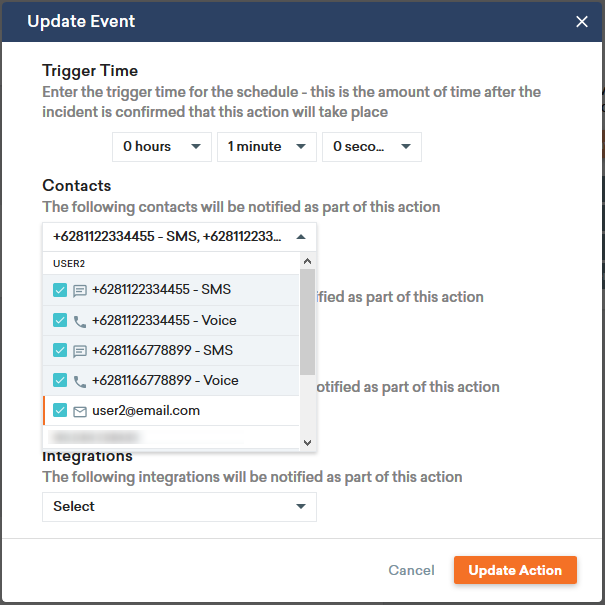
- Setelah penambahan hasilnya kontak sudah bertambah dari 2 menjadi 7 sesuai dengan jumlah kontak yang ditambahkan.
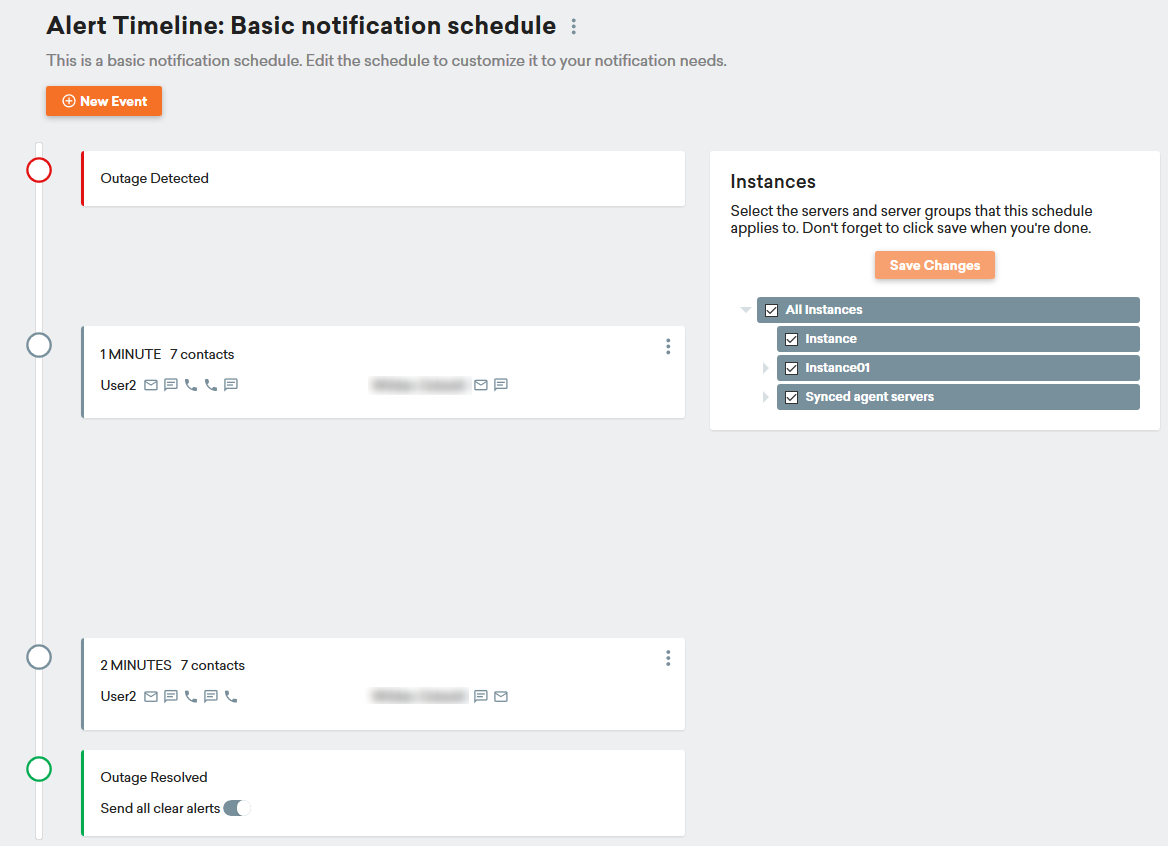
- Kemudian ketika dilakukan pengecekan pada menu Users & Groups, untuk user yang baru sudah masuk ke member untuk mendapatkan notifikasi.
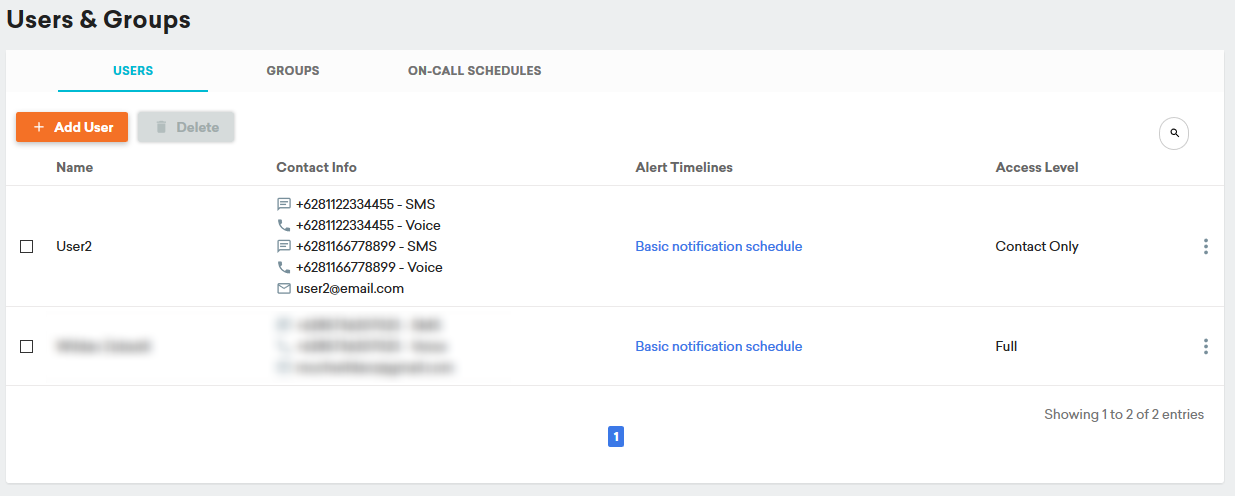
Pengujian Notifikasi Alert
Pengetesan dilakukan untuk mengetahui konfigurasi alert yang dilakukan sudah sesuai dengan kebutuhan Anda atau belum
- Alert Email Outage
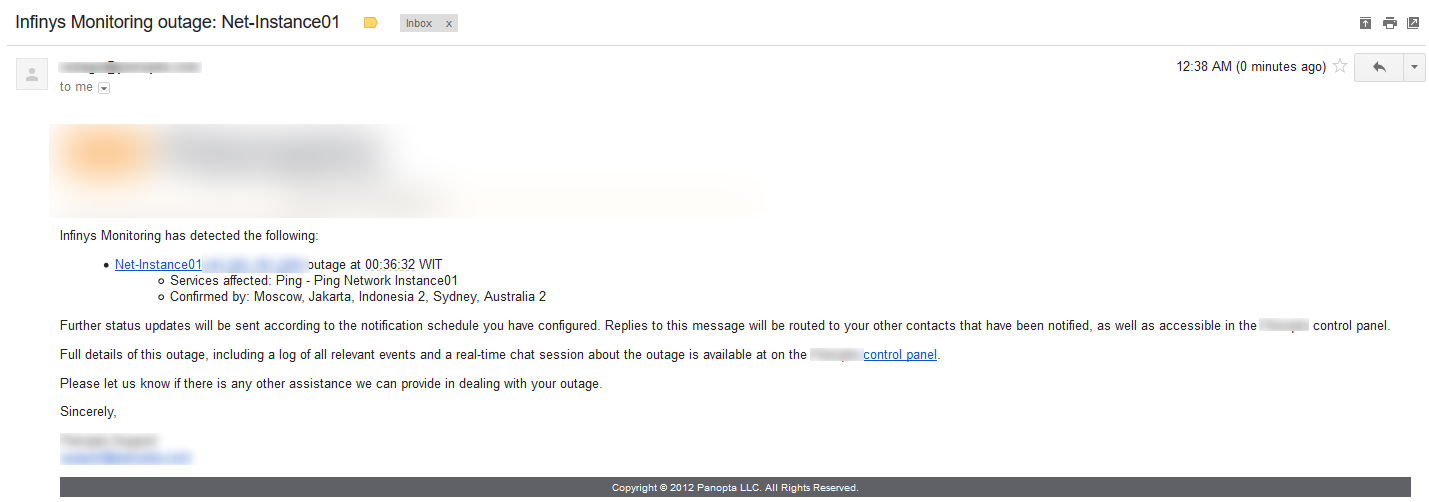
- Alert Email Clear
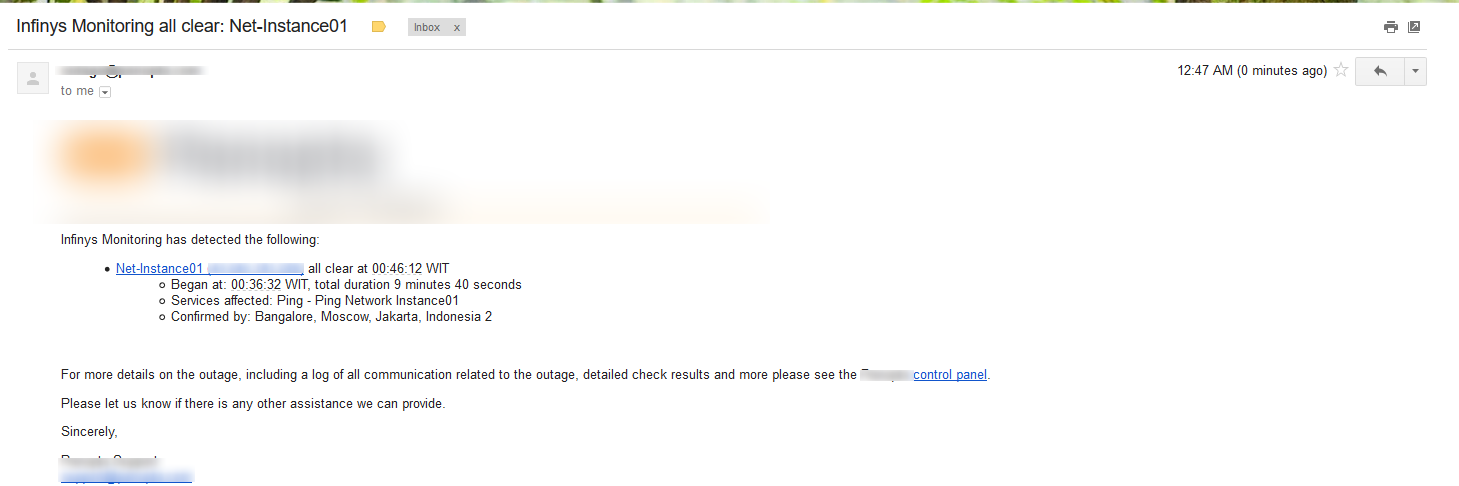
- Alert SMS Outage
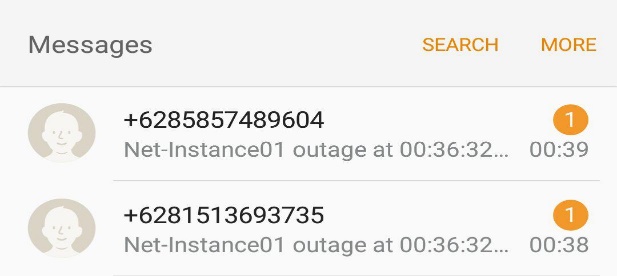
- Alert SMS Clear
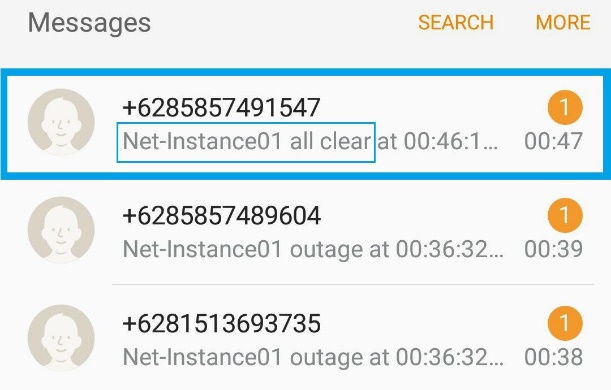
Pastikan segala operasional teknis cloud hosting Anda berjalan dengan lancar demi keberlangsungan roda bisnis Anda. CloudKilat menawarkan layanan berkualitas dan pelayanan terbaik yang mungkin Anda dapatkan, dengan begitu sisa fokus Anda bisa disalurkan pada aspek non-teknis. Jika ada kendala ataupun keluhan jangan ragu untuk menghubungi layanan bantuan 24 jam dari kami.